아이폰 사진 컴퓨터에 옮기기 오류가 발생하지 않고 안전하게 옮기는 방법은 기본적인 부분부터 차근차근 살펴보면 된다. 아이튠즈를 설치해서 사진 동기화 작업을 해야된다고 생각할 수 있는데, 그런 방법은 오래전에나 사용했고 요즘은 아니다.
우선 아이튠즈 없이 사용방법에 대해서 설명하고, 기본적으로 아이튠즈를 설치할 가능성도 배제하지는 않겠다. 아래 사진 옮기는 가이드라인을 참고하면 된다.
아이폰 컴퓨터 및 노트북으로 옮기는 방법
아이폰에서 노트북이나 내 컴퓨터로 사진을 복사 및 이동시키기 위해서는 몇가지 확인사항이 필요하다. 윈도우 제어판으로 이동하겠다.
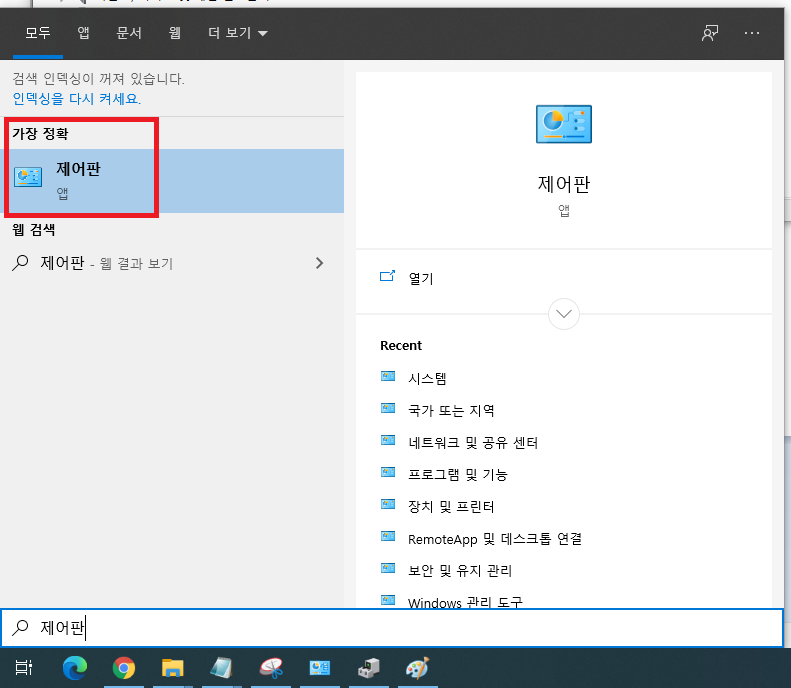
제어판 -> 모든 제어판 항목 -> 시스템 항목을 선택해준다.
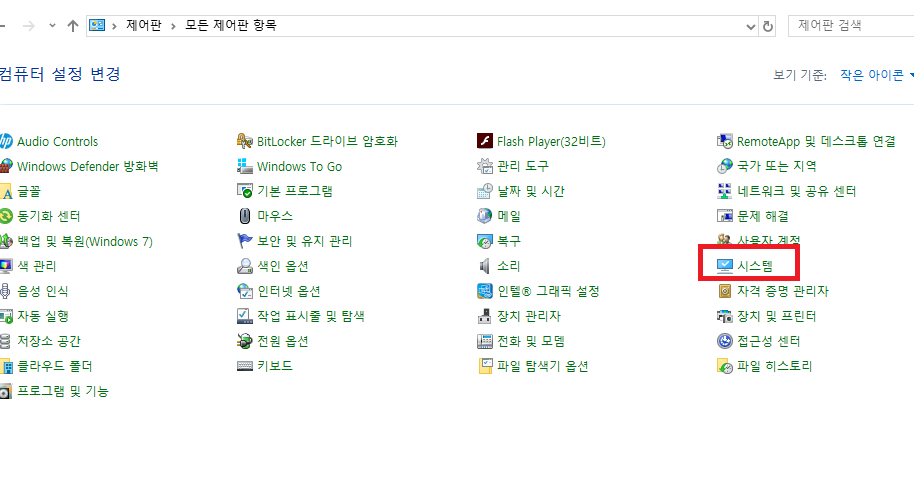
시스템 항목에 접근했다면 제어판 홈에서 장치 관리자 메뉴를 선택해준다.
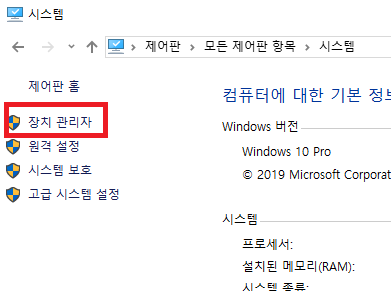
장치 관리자 항목에서 범용 직렬 버스 장치가 보일 것이다. Apple Mobile Device USB Composite Device와 Apple Mobile Device USB Device 2가지 장치 드라이브가 설치되어 있는지 확인 필요하다.
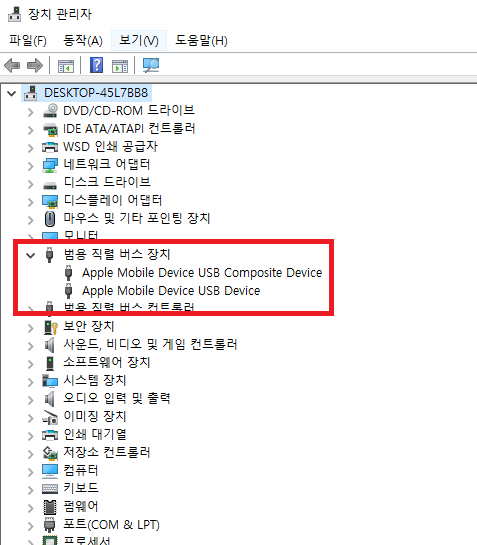
만약 설치 되어 있지 않다면 애플 아이튠즈 공식홈페이지에서 방문해서 아이튠즈를 다운로드 받아 설치해준다.
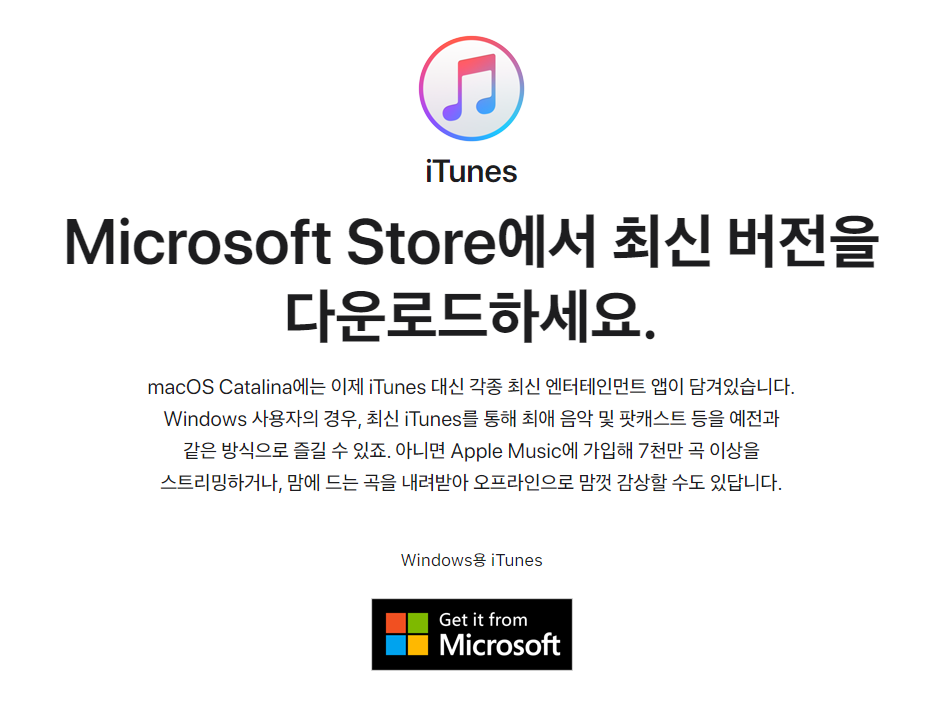
아이튠즈는 마이크로 소프트 스토어에서 다운로드 가능다. 설치가 완료되면 아래 설명은 계속 따라주도록 한다.
그리고 윈도우 탐색기로 이동한다. 윈도우 탐색기에서 장치 및 드라이브 항목이 보이며 Apple iPhone 장치가 보일텐데, 더블 클릭해준다.
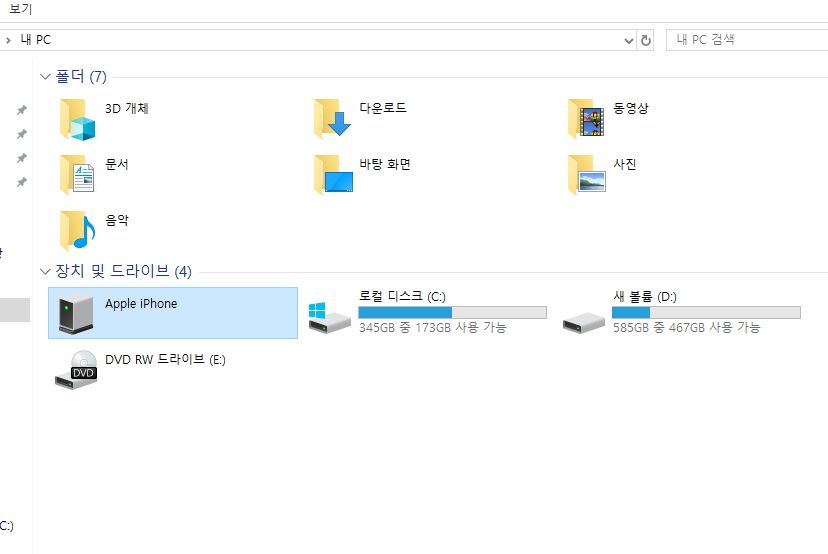
Internal Storage 장치 디렉토리를 선택해준다.
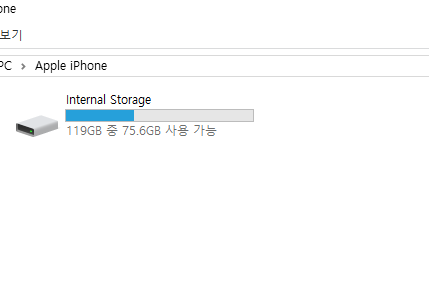
DCIM 디렉토리(폴더)가 있는게 보일것이다.
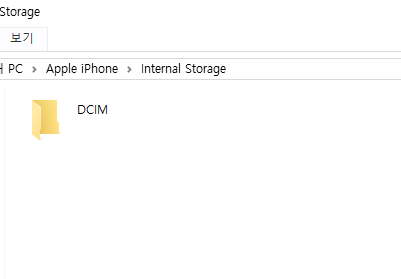
그럼 화면과 같이 108APPLE ~ 116APPLE 이라는 디렉토리에서 각각의 사진 파일들이 들어 있다.
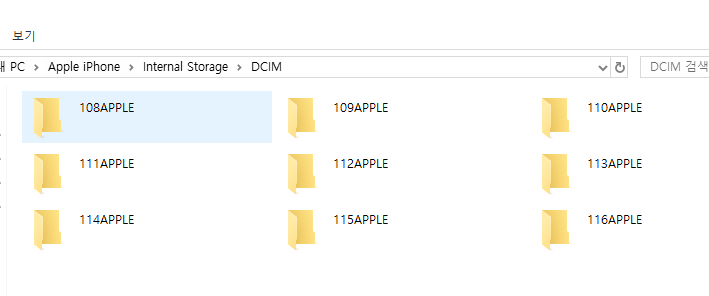
쉽게 생각해서 가장 최근 사진 파일을 컴퓨터로 옮기고 싶다면 가장 숫자가 큰 폴더로 이동한다.
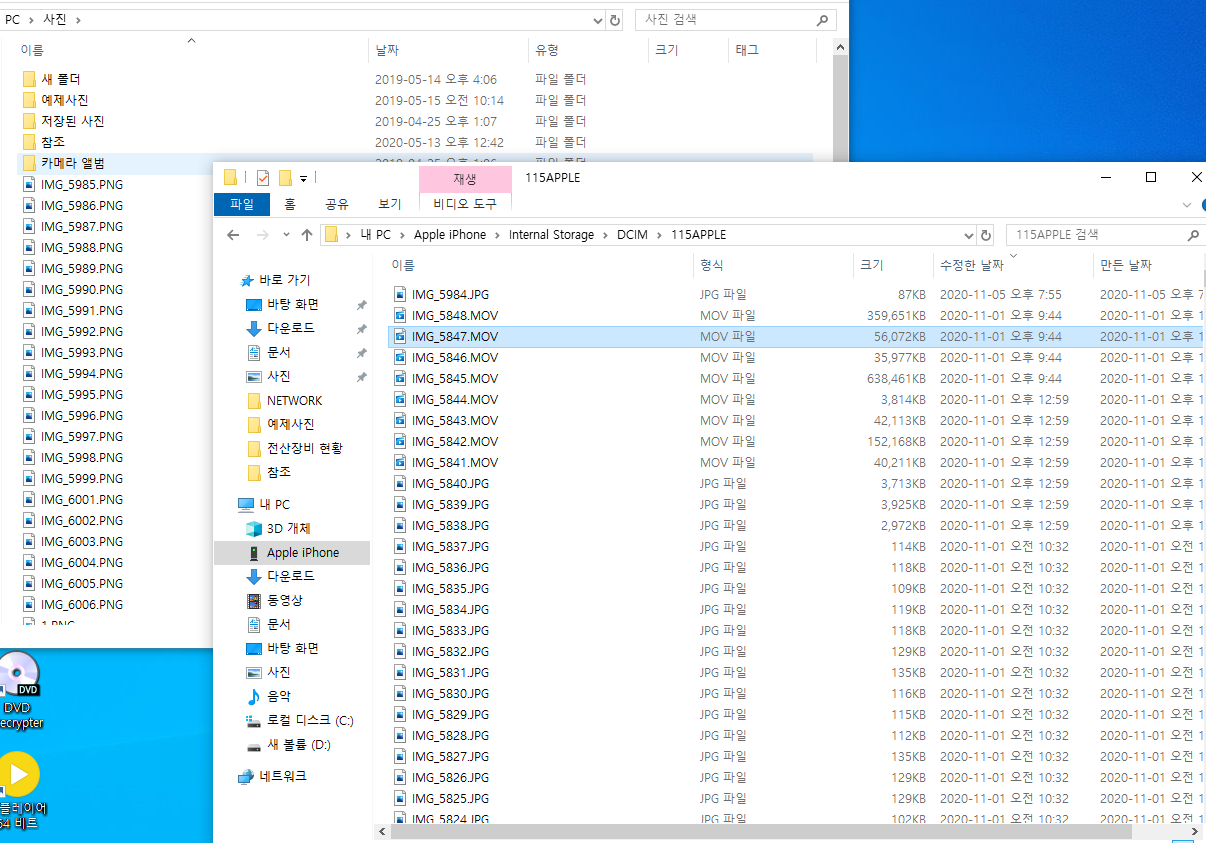
단순하게 파일을 선택해서 다른 폴더로 드래그앤 드롭 하면 되기 때문에 간단하다. 옮긴 파일을 이용해서 사진을 공유할 수도 있고, 내 윈도우 컴퓨터 바탕화면에 고정해서 볼 수도 있다.
사진을 영구적으로 보관하고 싶다면 외장하드는 구입해서 사진을 옮겨놔서 보관해도 되고, 사진뿐만 아니라 동영상도 함께 보관할 수 있기 때문에 여러가지로 도움이 될 것이다.